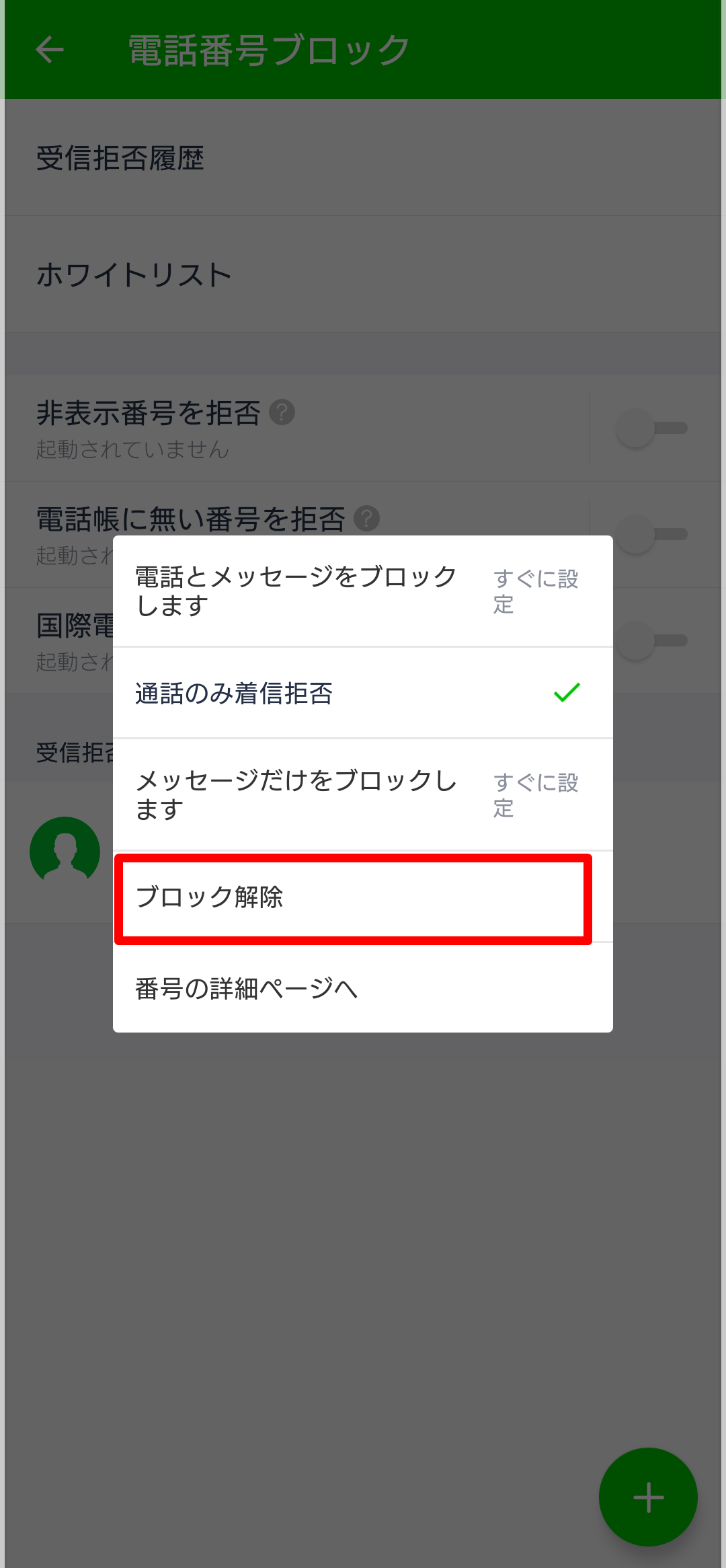Androidで着信拒否・解除する方法!アナウンスで相手にバレる?
Contents[OPEN]
【Android】着信拒否に便利なアプリ【通話ブロッカー】
Androidの標準機能は、機種によって登録の仕方がわかりづらい場合もあります。
また、「キャリアの有料サービスは使いたくない」という方には「通話ブロッカー」というアプリがおすすめですよ。
通話ブロッカー
拒否したい番号を、ブラックリストに登録することによって、指定の番号の拒否が可能になるアプリです。
無料で使えるのも嬉しいポイントですね。
通話ブロッカーの設定方法
通話ブロッカーの設定方法を紹介します。
Google playストアから「通話ブロッカー」をインストールする。
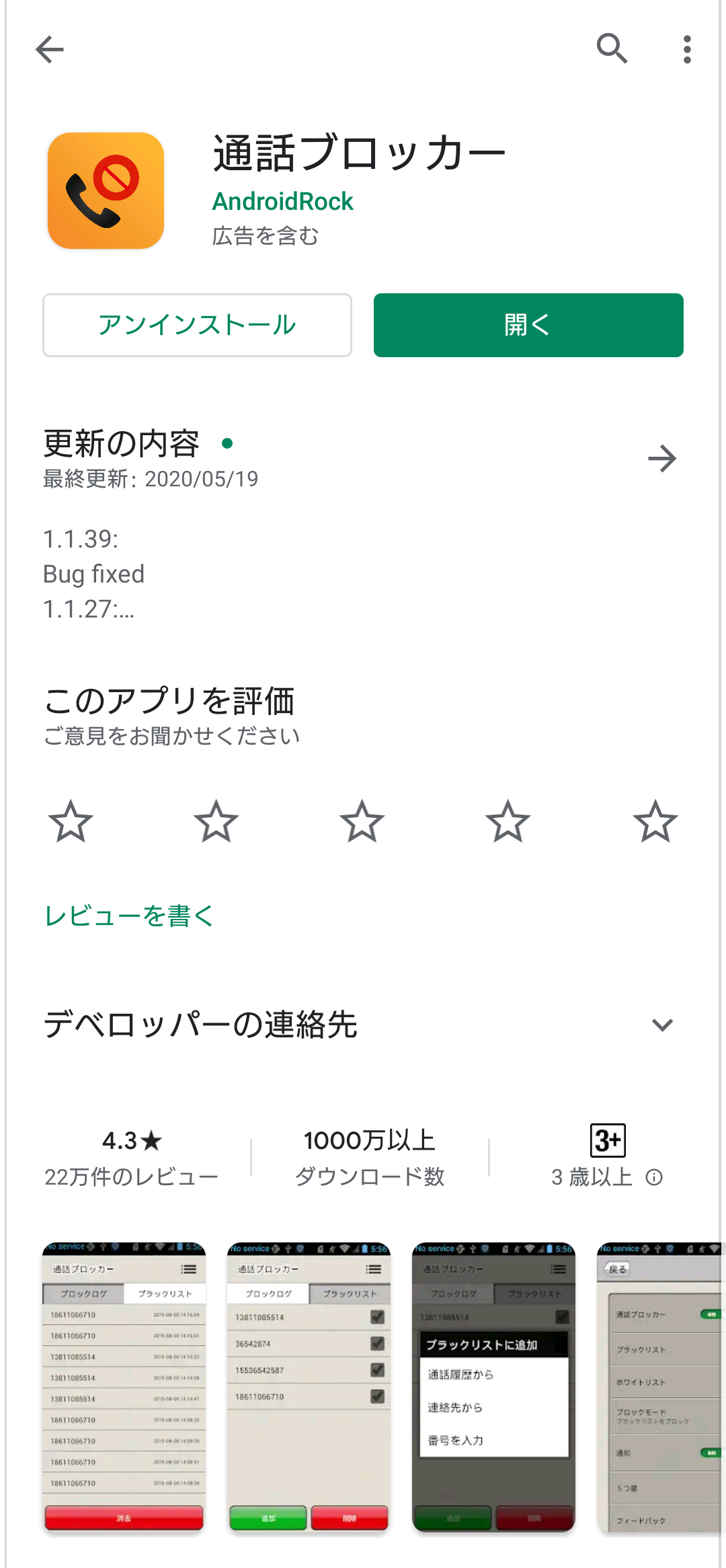
通話ブロッカーを開くと下記の画面が表示されるので、「ブラックリスト」→「追加」を選択する。
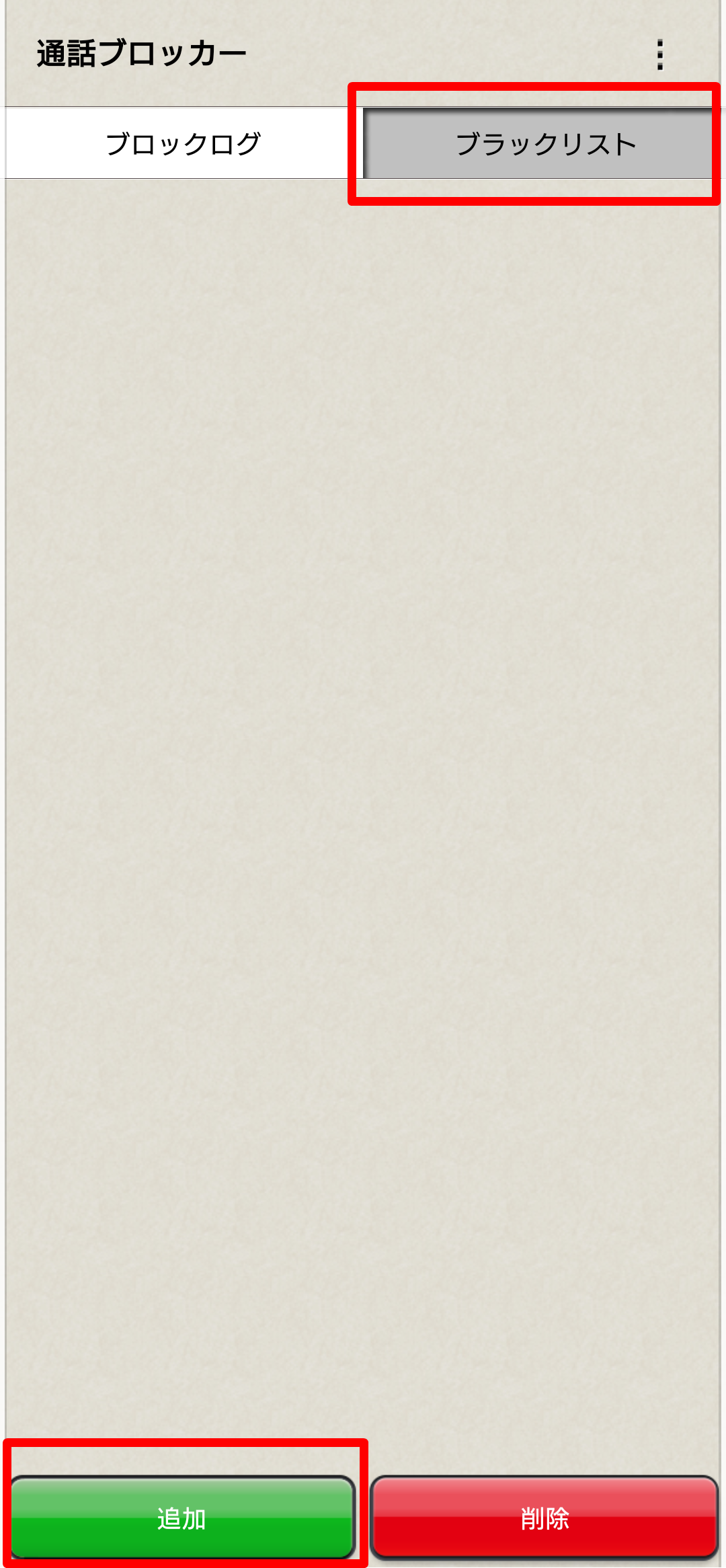
電話番号の選択方法を選ぶ。ここでは「通話履歴から」を選択します。
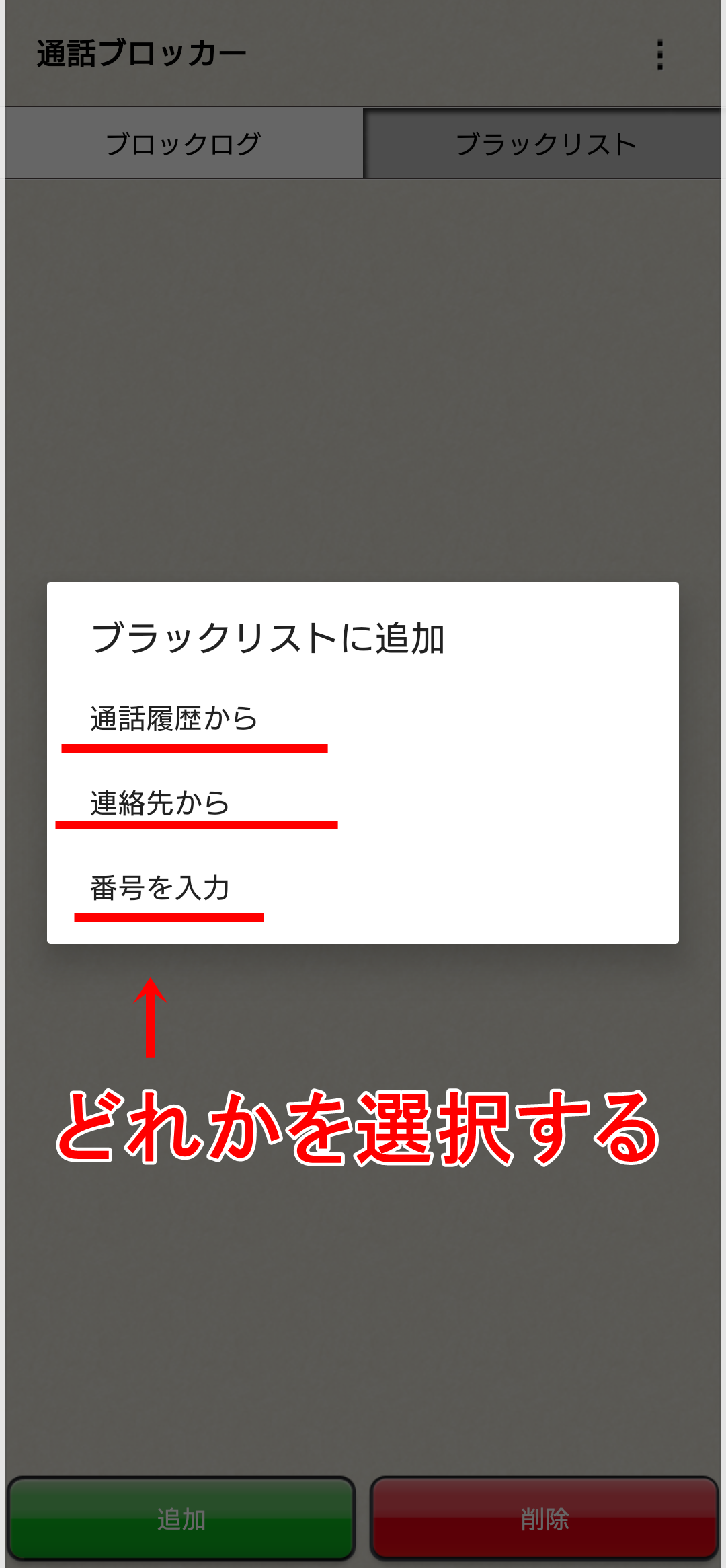
通話履歴が表示されるので、拒否したい電話番号にチェックを入れ、「追加」を選択する。
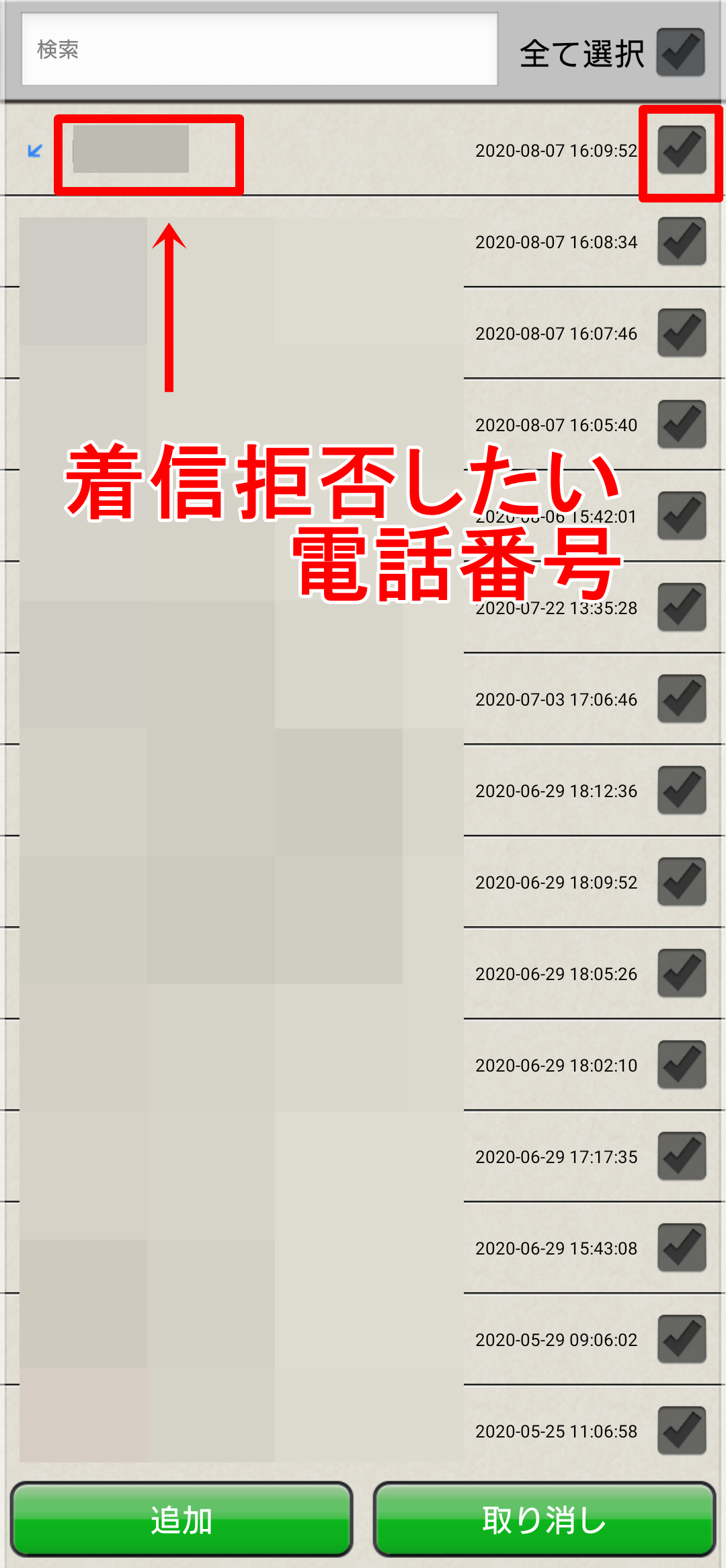
ブラックリストに、選択した番号が追加されているか確認できたら完了です。
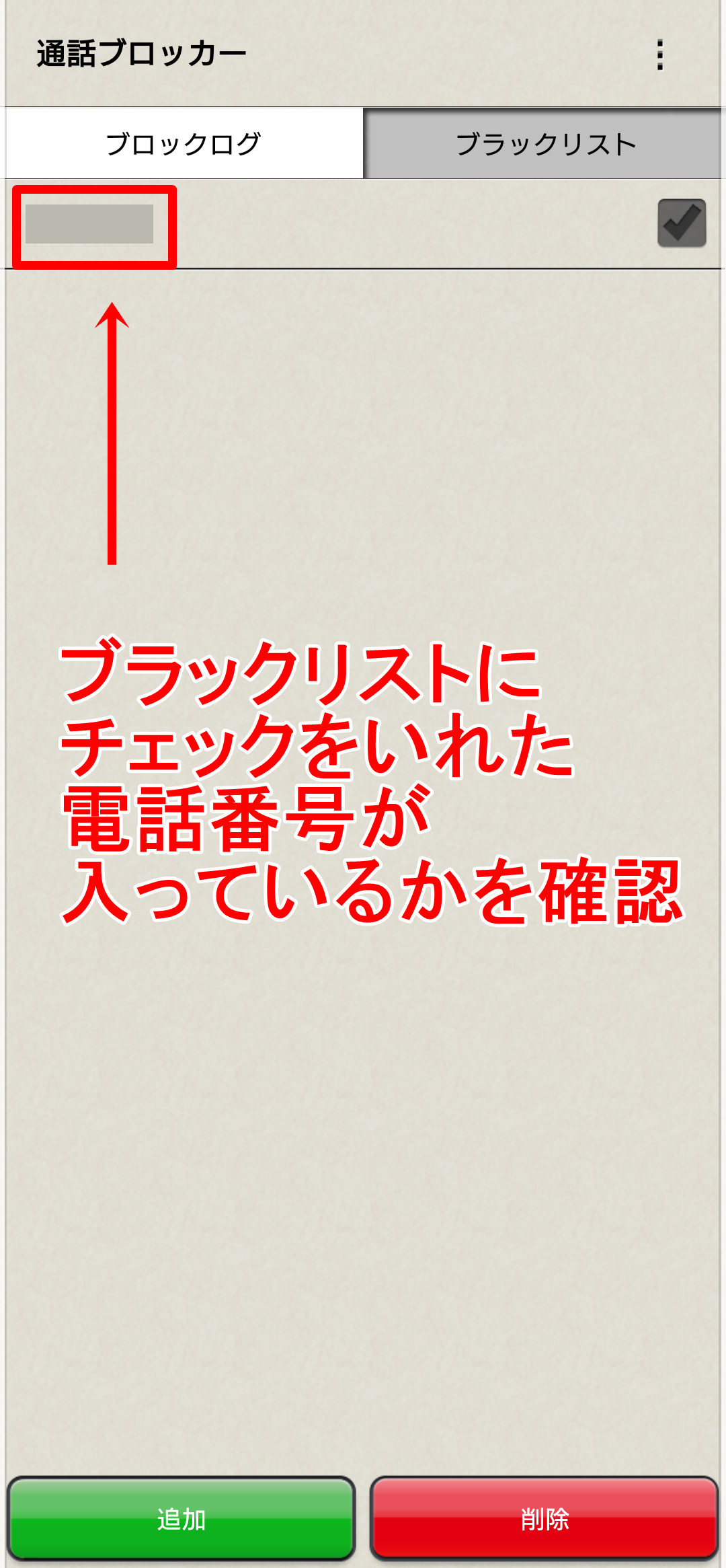
「ブロックログ」には、拒否設定した番号からの着信履歴が記録されていきます。
ただ、機種によってはAndroidの着信履歴には表示されない場合もあります。
ちなみに、ブラックリストから外したい場合は電話番号にチェックを入れ、「削除」を選択すればブラックリストから外れ、着信可能な状態に戻ります。
【Android】着信拒否に便利なアプリ【Whoscall】
開発:Gogolook
掲載時の価格:無料
Ver:Android 6.60.1
こちらのWhoscallというアプリも、着信拒否をするのに便利なアプリです。
Whoscall
「Whoscall」の特徴は、迷惑電話の可能性がある場合、知らない番号でも相手の名前を表示できる、ということです。
なんとWhoscallのデータベースには、10億件を超える電話番号が蓄積されているんですよ。
例えば、勧誘系の電話や詐欺の電話などがかかってきた場合には、自分の連絡先に登録されていなくても、番号の下に名前が表示されます。
このデータはユーザーからの情報を元に作られているので、信憑性が高いです。
逆に自分に迷惑電話がかかってきた場合に、その番号をWhoscallに報告することで、誰かを助けることができるのです。
Androidだとアプリ内課金はありますが、基本手金は無料で利用することができます。
Whoscallの設定方法
まず、アプリを起動する。
「通話履歴」を選択し、拒否したい電話番号を選択する。
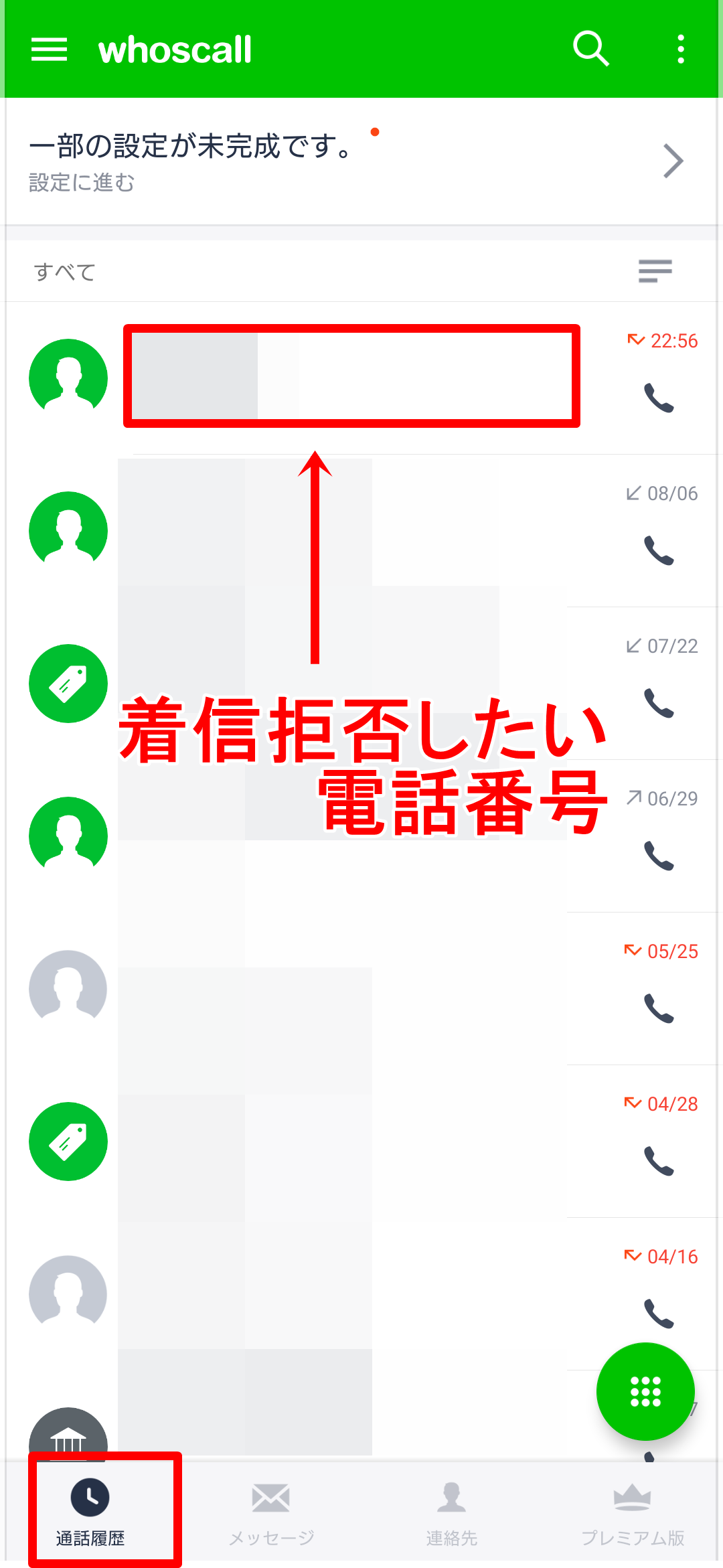
右上の「メニューボタン」を選択する。
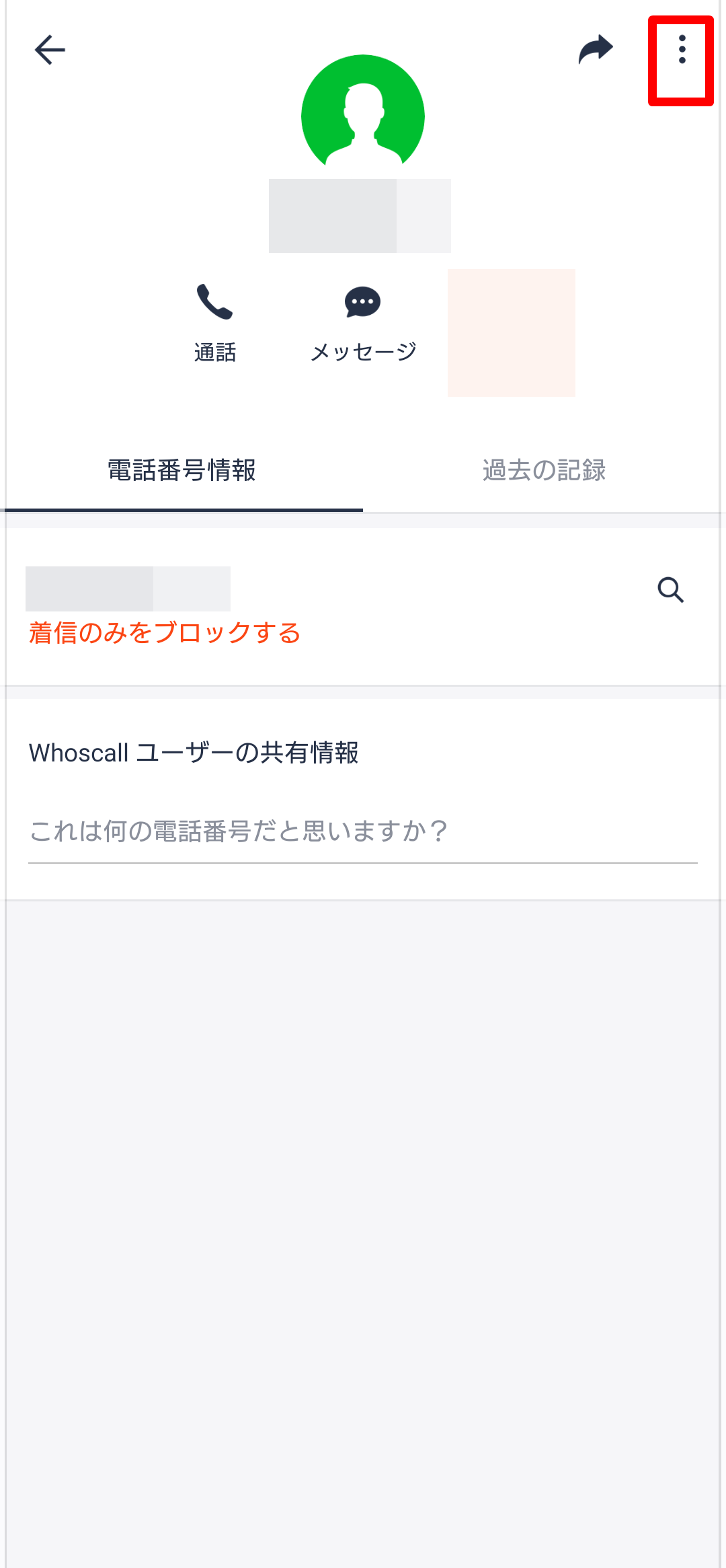
「ブロック」を選択する。
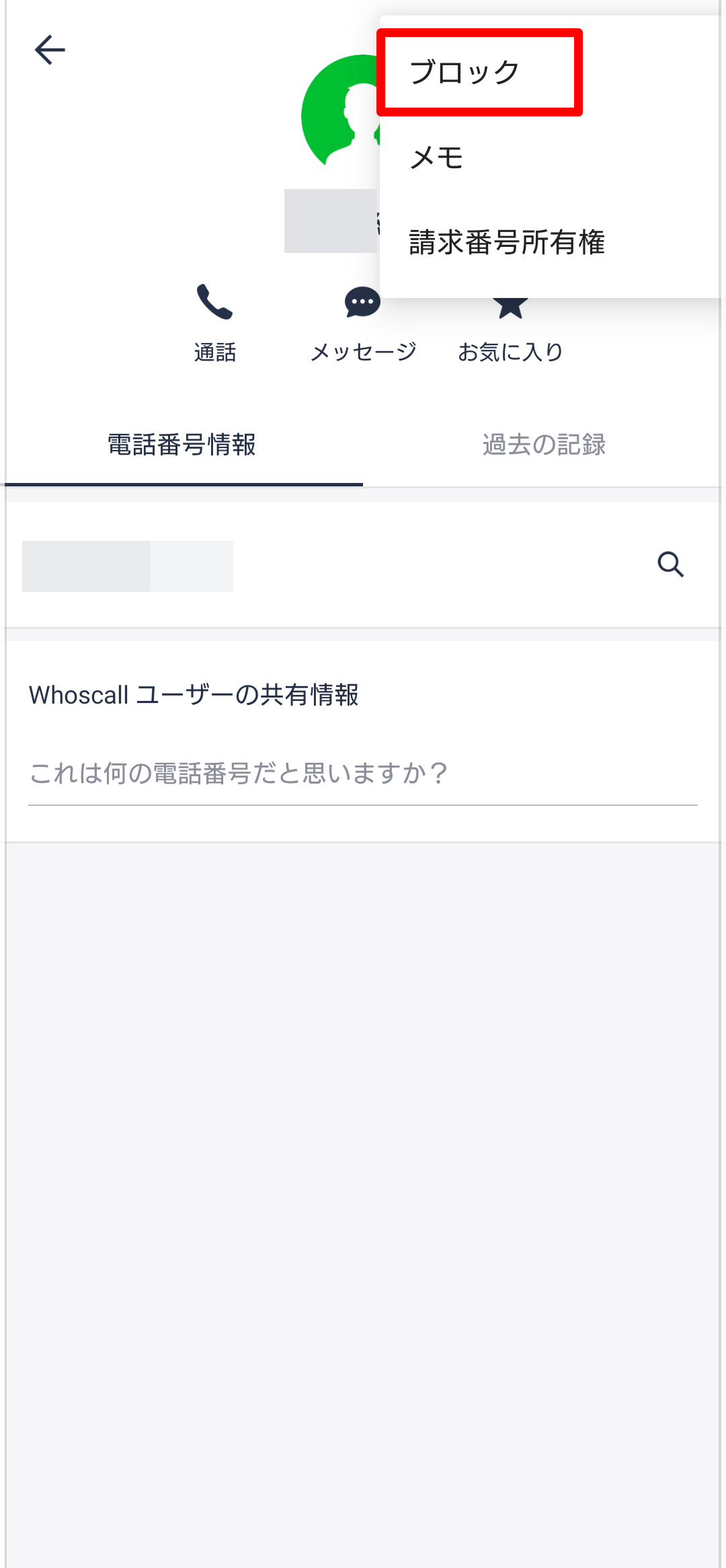
ブロックの理由を選んで「ブロックします」を選択する。
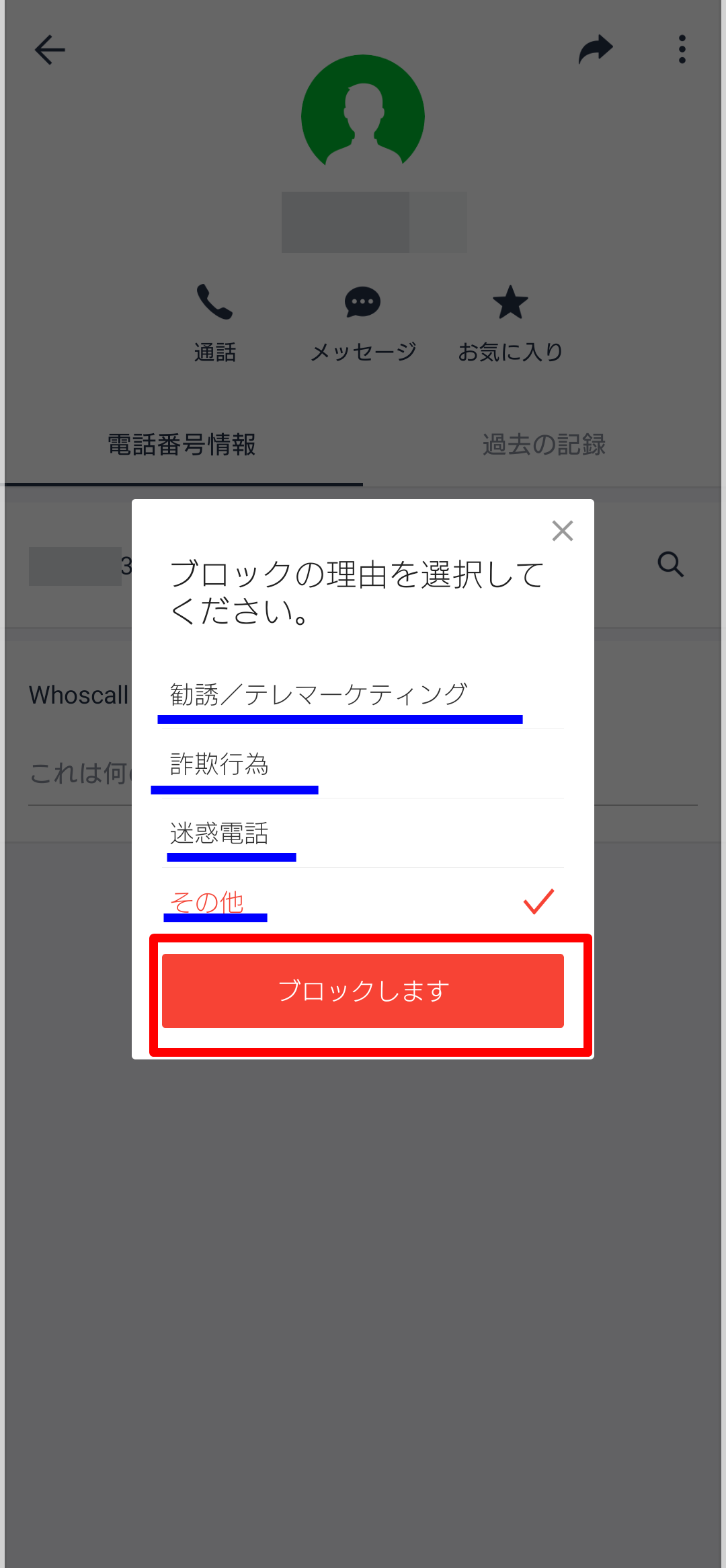
「ブロック済み」になったのを確認したら完了です。
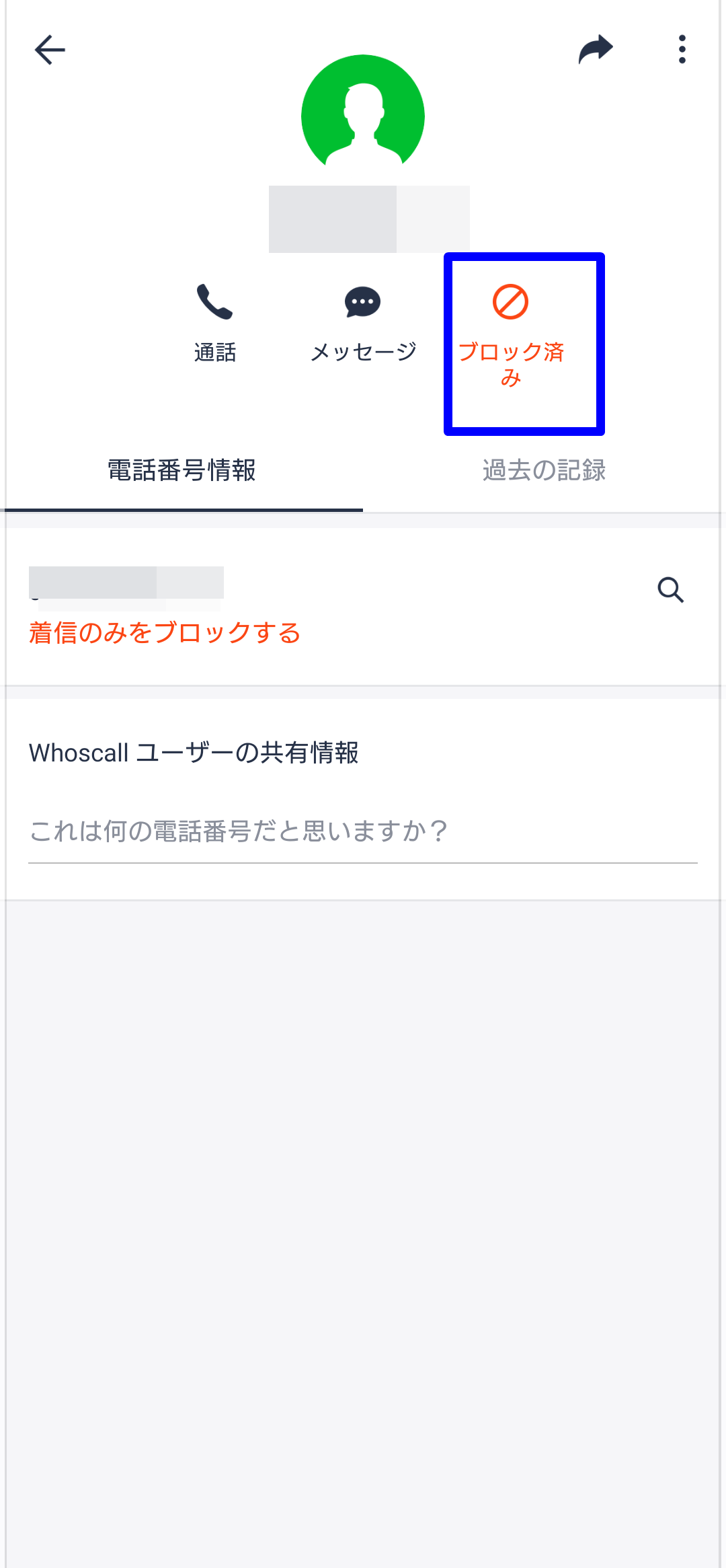
この方法の他に、非通知拒否などの登録も可能です。
アプリを起動し、左上のメニューマークを選択する。
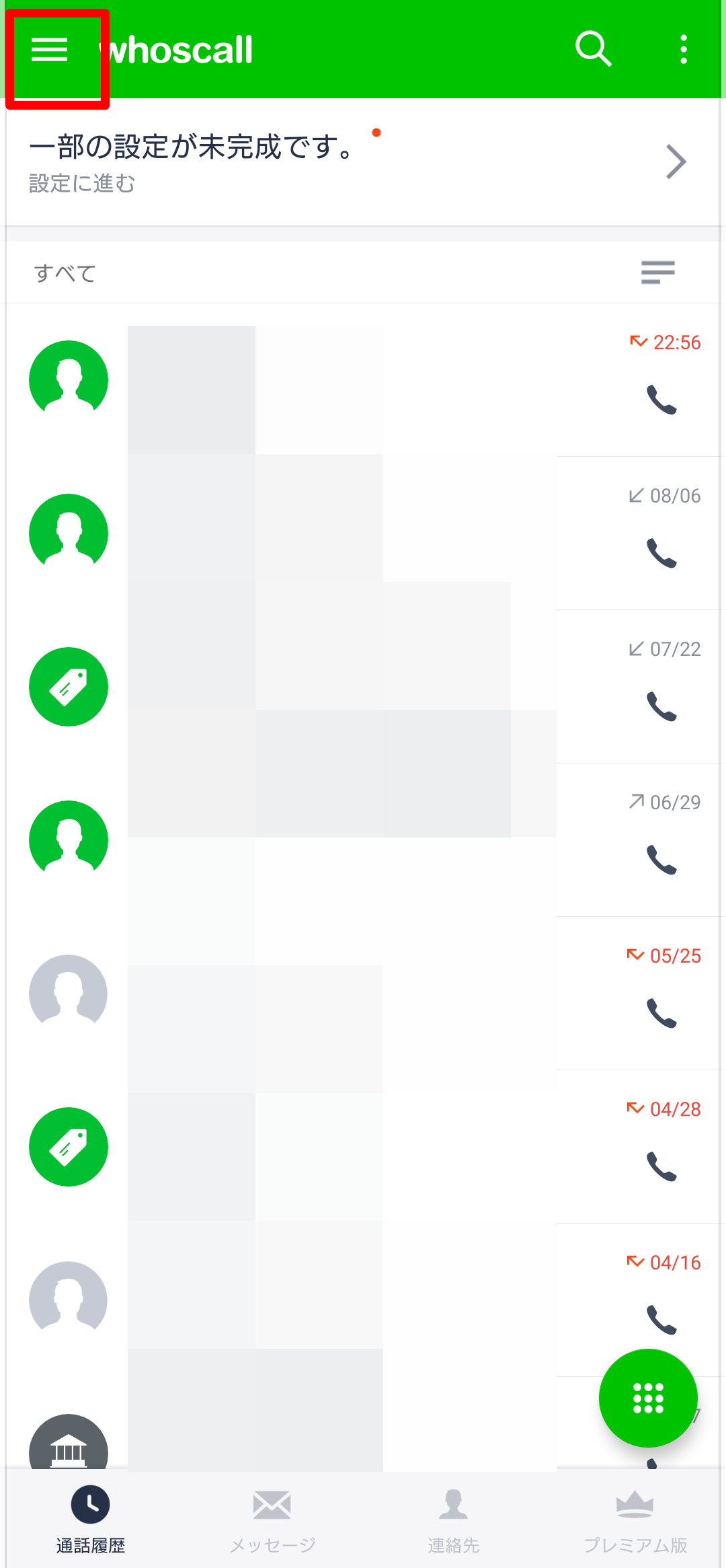
「拒否リスト」を選択する。
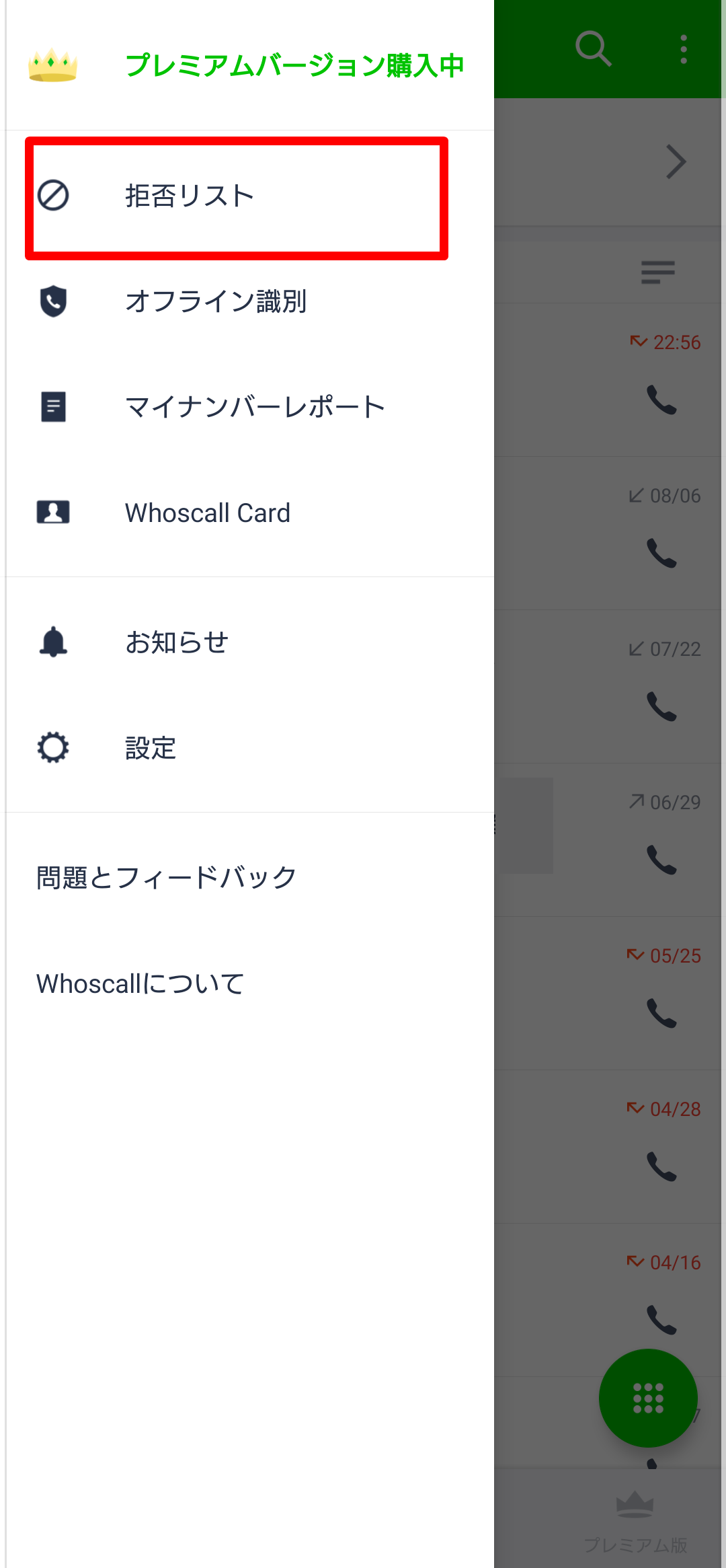
拒否したい項目をオンにする。
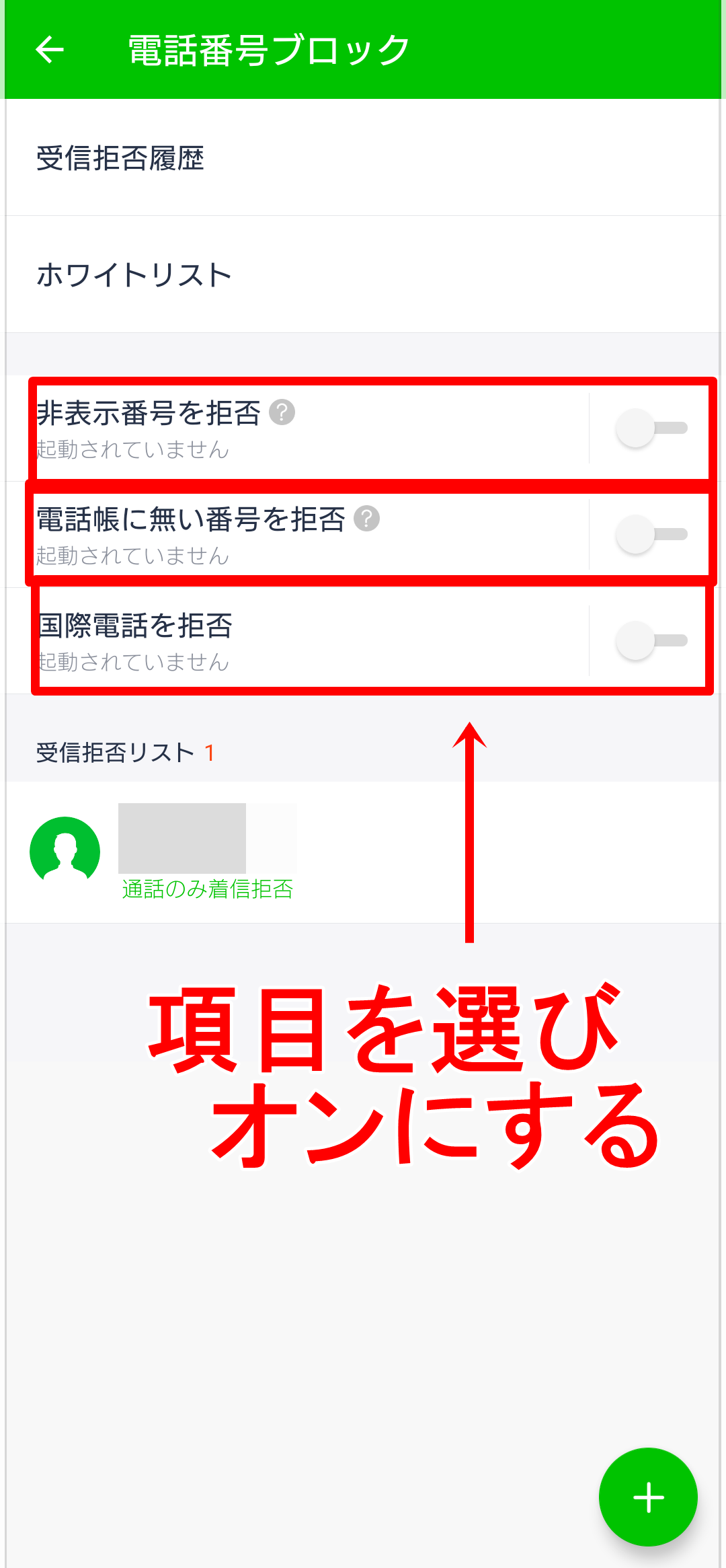
番号を指定して入力したい場合は「+」を選び、登録方法を選択する。
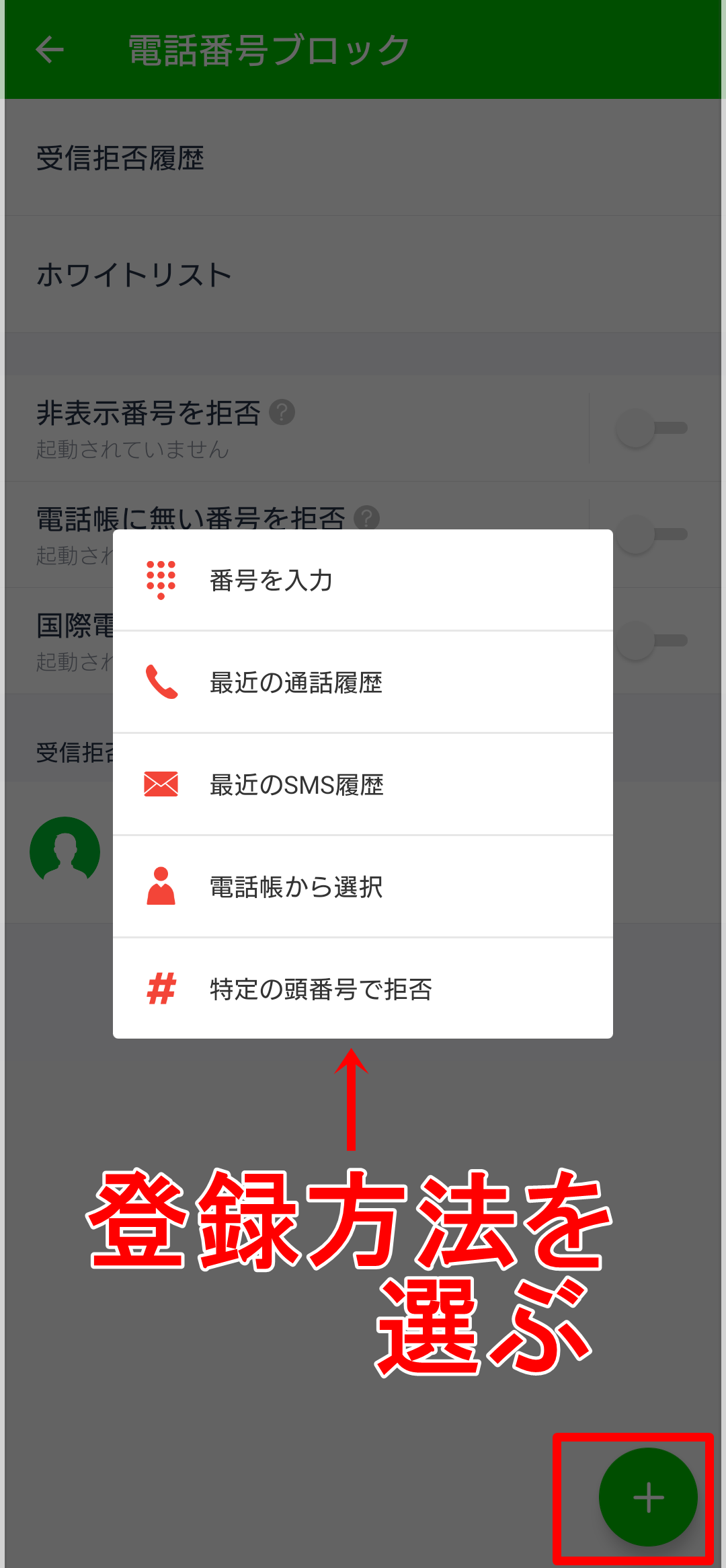
拒否した番号から着信があった場合は、Androidの着信履歴にも表示される他、アプリ内の「受信拒否履歴」にも蓄積されていきます。
また、拒否設定を解除したい場合は受信拒否リストにある個別の番号を選択し、「ブロック解除」を選択すれば、着信可能な状態に戻りますよ。